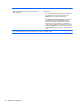User Guide - Windows 8
Table Of Contents
- Bienvenido
- Conozca su equipo
- Conexión a una red
- Navegar usando el teclado, los gestos táctiles y los dispositivos señaladores
- Uso de dispositivos señaladores
- Uso del teclado
- Multimedia
- Administración de energía
- Apagar el equipo
- Configuración de opciones de energía
- Uso de estados de ahorro de energía
- Uso de alimentación por batería
- Búsqueda de información adicional de la batería
- Exhibición de la carga restante de la batería
- Maximización del tiempo de descarga de la batería
- Administración de los niveles de batería baja
- Inserción o extracción de la batería
- Ahorro de energía de la batería
- Almacenamiento de una batería reemplazable por el usuario
- Eliminación de una batería reemplazable por el usuario
- Sustitución de una batería reemplazable por el usuario
- Uso de alimentación de CA externa
- Tarjetas y dispositivos externos
- Unidades
- Seguridad
- Mantenimiento
- Copias de seguridad y recuperación
- Copias de seguridad de su información
- Realización de una recuperación del sistema
- Uso de las herramientas de recuperación de Windows
- Uso de herramientas de recuperación (f11)
- Uso de un disco del sistema operativo Windows 8 (se adquiere por separado)
- Utilice Actualización de Windows para realizar una recuperación rápida y fácil
- Eliminar todo y reinstalar Windows
- Uso de HP Software Setup
- Configuración del equipo (BIOS) y Diagnóstico avanzado del sistema
- Soporte técnico
- Especificaciones
- De viaje con el equipo
- Solución de problemas
- Descarga electrostática
- Índice
Eliminación de una contraseña de administrador de BIOS
1. Encienda o reinicie el equipo y luego presione esc mientras el mensaje “Press the ESC key for
Startup Menu” (Presione la tecla ESC para el menú de inicio) aparece en la parte inferior de la
pantalla.
2. Presione f10 para acceder a la utilidad de configuración del equipo.
3. Utilice un dispositivo señalador o las teclas de flecha para seleccionar Security (Seguridad) >
Change Password (Cambiar contraseña) y luego presione intro.
4. Cuando se le solicite, escriba su contraseña actual.
5. Cuando se le solicite la nueva contraseña, deje el campo en blanco y luego presione intro.
6. Lea la advertencia. Para continuar, seleccione YES (Sí).
7. Cuando se le solicite que escriba su nueva contraseña nuevamente, deje el campo en blanco y
luego presione intro.
8. Para guardar sus cambios y salir de la utilidad de configuración del equipo, haga clic en el icono
Save (Guardar), en el ángulo inferior izquierdo de la pantalla, y siga las instrucciones que
aparecen en la pantalla.
– o –
Use las teclas de flecha para seleccionar File (Archivo) > Save changes and exit (Guardar
cambios y salir) y luego presione intro.
Sus cambios se harán efectivos al reiniciar el equipo.
Introducción de una contraseña de administrador de BIOS
Cuando aparezca el mensaje BIOS administrator password (Contraseña de administrador del
BIOS), escriba su contraseña (usando la misma clase de teclas que utilizó para configurar la
contraseña) y luego presione intro. Después de tres intentos fallidos por ingresar la contraseña de
administrador de BIOS, debe reiniciar el equipo y volver a intentarlo.
Uso de software antivirus
Cuando usa el equipo para acceder al correo electrónico, a una red o a la Internet, lo expone
potencialmente a virus informáticos. Estos virus pueden desactivar el sistema operativo, los
programas o las utilidades o hacer que funcionen de forma anormal.
El software antivirus puede detectar gran parte de los virus, destruirlos y, en la mayoría de los casos,
reparar los daños causados por éstos. Para proveer protección contra los virus recientemente
descubiertos, el software antivirus debe mantenerse actualizado.
Es posible que haya un programa antivirus instalado en su equipo. Se le recomienda enfáticamente
utilizar un programa antivirus de su elección para proteger completamente su equipo.
Para obtener más información sobre los virus de computación, acceda a HP Support Assistant. Para
acceder a HP Support Assistant, en la pantalla de Inicio, seleccione la aplicación HP Support
Assistant.
64 Capítulo 9 Seguridad